- 新手指引
- 动态与公告
- 产品动态
- 公共镜像更新记录
- 公告
- 关于CentOS 7系列部分镜像pip包管理工具更新公告
- 关于 CentOS 8 终止维护公告
- 关于不再支持 SUSE 商业版镜像公告
- 关于多个可用区云服务器价格下调公告
- 关于 OrcaTerm 代理 IP 地址更替的公告
- 关于硅谷地域标准型 S3 价格调整的公告
- 腾讯云 Linux 镜像长期漏洞修复策略公告
- 关于 Ubuntu 10.04 镜像下线及存量软件源配置的公告
- 关于 Ubuntu14.04 无法启动 Tomcat 的解决方案
- 关于Windows云服务器升级Virtio网卡驱动的通知
- 关于安全组53端口配置的公告
- 关于不再支持 Windows Server 2003 系统镜像的公告
- 关于不再支持 Windows Server 2008 R2 企业版 SP1 64位系统镜像的公告
- 产品简介
- 购买指南
- 快速入门
- 操作指南
- 最佳实践
- 针对 CVM 的最佳实践
- 云服务器选型最佳实践
- 如何搭建网站
- 搭建环境
- 搭建网站
- 搭建应用
- 搭建可视化界面
- 数据备份
- 本地文件上传到云服务器
- 其他场景相关操作
- 云服务器通过内网访问对象存储
- 启动模式 Legacy BIOS 和 UEFI 最佳实践
- Linux 实例数据恢复
- Windows 实例磁盘空间管理
- Linux 实例手动更换内核
- 云服务器搭建 Windows 系统 AD 域
- 网络性能测试
- 高吞吐网络性能测试
- Linux 系统使用 USB/IP 远程共享 USB 设备
- Windows 系统使用 RemoteFx 重定向 USB 设备
- 在 CVM 上通过 AVX512 加速人工智能应用
- 构建 Tencent SGX 机密计算环境
- M6p 实例配置持久内存
- 使用 Python 调用云 API 实现批量共享自定义镜像
- 运维指南
- 故障处理
- 实例相关故障
- 无法登录云服务器问题处理思路
- Windows 实例登录相关问题
- Linux 实例登录相关问题
- 无法登录 Linux 实例
- Linux 实例:无法通过 SSH 方式登录
- Linux 实例:CPU 或内存占用率高导致登录卡顿
- Linux 实例:端口问题导致无法登录
- Linux 实例:VNC 登录报错 Module is unknown
- Linux 实例:VNC 登录报错 Account locked due to XXX failed logins
- Linux 实例:VNC 登录输入正确密码后无响应
- Linux 实例:VNC 或 SSH 登录报错 Permission denied
- Linux 实例:/etc/fstab 配置错误导致无法登录
- Linux 实例:sshd 配置文件权限问题
- Linux 实例:/etc/profile 死循环调用问题
- 服务器被隔离导致无法登录
- 带宽占用高导致无法登录
- 安全组设置导致无法远程连接
- Linux 实例使用 VNC 及救援模式排障
- 关机和重启云服务器失败
- 无法创建 Network Namespace
- 内核及 IO 相关问题
- 系统 bin 或 lib 软链接缺失
- 云服务器疑似被病毒入侵问题
- 创建文件报错 no space left on device
- Linux 实例内存相关故障
- 网络相关故障
- 实例相关故障
- API 文档
- History
- Introduction
- API Category
- Making API Requests
- Region APIs
- Instance APIs
- DescribeInstances
- DescribeInstanceFamilyConfigs
- DescribeZoneInstanceConfigInfos
- DescribeInstanceTypeConfigs
- DescribeInstancesOperationLimit
- DescribeInstanceVncUrl
- InquiryPriceRunInstances
- InquiryPriceResetInstance
- InquiryPriceResetInstancesType
- InquiryPriceResizeInstanceDisks
- RunInstances
- StartInstances
- RebootInstances
- StopInstances
- ResetInstance
- TerminateInstances
- ResetInstancesType
- ResizeInstanceDisks
- ResetInstancesPassword
- ModifyInstancesAttribute
- ModifyInstancesProject
- InquirePricePurchaseReservedInstancesOffering
- DescribeReservedInstancesConfigInfos
- DescribeInstancesStatus
- PurchaseReservedInstancesOffering
- Cloud Hosting Cluster APIs
- Placement Group APIs
- Image APIs
- Key APIs
- Security Group APIs
- Network APIs
- Instance Launch Template APIs
- Data Types
- Error Codes
- 常见问题
- 相关协议
- 词汇表
- 新手指引
- 动态与公告
- 产品动态
- 公共镜像更新记录
- 公告
- 关于CentOS 7系列部分镜像pip包管理工具更新公告
- 关于 CentOS 8 终止维护公告
- 关于不再支持 SUSE 商业版镜像公告
- 关于多个可用区云服务器价格下调公告
- 关于 OrcaTerm 代理 IP 地址更替的公告
- 关于硅谷地域标准型 S3 价格调整的公告
- 腾讯云 Linux 镜像长期漏洞修复策略公告
- 关于 Ubuntu 10.04 镜像下线及存量软件源配置的公告
- 关于 Ubuntu14.04 无法启动 Tomcat 的解决方案
- 关于Windows云服务器升级Virtio网卡驱动的通知
- 关于安全组53端口配置的公告
- 关于不再支持 Windows Server 2003 系统镜像的公告
- 关于不再支持 Windows Server 2008 R2 企业版 SP1 64位系统镜像的公告
- 产品简介
- 购买指南
- 快速入门
- 操作指南
- 最佳实践
- 针对 CVM 的最佳实践
- 云服务器选型最佳实践
- 如何搭建网站
- 搭建环境
- 搭建网站
- 搭建应用
- 搭建可视化界面
- 数据备份
- 本地文件上传到云服务器
- 其他场景相关操作
- 云服务器通过内网访问对象存储
- 启动模式 Legacy BIOS 和 UEFI 最佳实践
- Linux 实例数据恢复
- Windows 实例磁盘空间管理
- Linux 实例手动更换内核
- 云服务器搭建 Windows 系统 AD 域
- 网络性能测试
- 高吞吐网络性能测试
- Linux 系统使用 USB/IP 远程共享 USB 设备
- Windows 系统使用 RemoteFx 重定向 USB 设备
- 在 CVM 上通过 AVX512 加速人工智能应用
- 构建 Tencent SGX 机密计算环境
- M6p 实例配置持久内存
- 使用 Python 调用云 API 实现批量共享自定义镜像
- 运维指南
- 故障处理
- 实例相关故障
- 无法登录云服务器问题处理思路
- Windows 实例登录相关问题
- Linux 实例登录相关问题
- 无法登录 Linux 实例
- Linux 实例:无法通过 SSH 方式登录
- Linux 实例:CPU 或内存占用率高导致登录卡顿
- Linux 实例:端口问题导致无法登录
- Linux 实例:VNC 登录报错 Module is unknown
- Linux 实例:VNC 登录报错 Account locked due to XXX failed logins
- Linux 实例:VNC 登录输入正确密码后无响应
- Linux 实例:VNC 或 SSH 登录报错 Permission denied
- Linux 实例:/etc/fstab 配置错误导致无法登录
- Linux 实例:sshd 配置文件权限问题
- Linux 实例:/etc/profile 死循环调用问题
- 服务器被隔离导致无法登录
- 带宽占用高导致无法登录
- 安全组设置导致无法远程连接
- Linux 实例使用 VNC 及救援模式排障
- 关机和重启云服务器失败
- 无法创建 Network Namespace
- 内核及 IO 相关问题
- 系统 bin 或 lib 软链接缺失
- 云服务器疑似被病毒入侵问题
- 创建文件报错 no space left on device
- Linux 实例内存相关故障
- 网络相关故障
- 实例相关故障
- API 文档
- History
- Introduction
- API Category
- Making API Requests
- Region APIs
- Instance APIs
- DescribeInstances
- DescribeInstanceFamilyConfigs
- DescribeZoneInstanceConfigInfos
- DescribeInstanceTypeConfigs
- DescribeInstancesOperationLimit
- DescribeInstanceVncUrl
- InquiryPriceRunInstances
- InquiryPriceResetInstance
- InquiryPriceResetInstancesType
- InquiryPriceResizeInstanceDisks
- RunInstances
- StartInstances
- RebootInstances
- StopInstances
- ResetInstance
- TerminateInstances
- ResetInstancesType
- ResizeInstanceDisks
- ResetInstancesPassword
- ModifyInstancesAttribute
- ModifyInstancesProject
- InquirePricePurchaseReservedInstancesOffering
- DescribeReservedInstancesConfigInfos
- DescribeInstancesStatus
- PurchaseReservedInstancesOffering
- Cloud Hosting Cluster APIs
- Placement Group APIs
- Image APIs
- Key APIs
- Security Group APIs
- Network APIs
- Instance Launch Template APIs
- Data Types
- Error Codes
- 常见问题
- 相关协议
- 词汇表
操作场景
本文档介绍如何通过 DPDK 方法进行云服务器高吞吐网络性能测试。
操作步骤
编译安装 DPDK
1. 准备2台测试机器,请参见 自定义配置 Linux 云服务器 购买测试机器。本文测试机器使用 CentOS 8.2 操作系统。
2. 依次登录测试机器,并执行以下命令下载 DPDK 工具。如何登录云服务器,请参见 使用标准登录方式登录 Linux 实例(推荐)。
yum install -y sysstat wget tar automake make gcc
wget http://git.dpdk.org/dpdk/snapshot/dpdk-17.11.tar.gz
tar -xf dpdk-17.11.tar.gz
mv dpdk-17.11 dpdk
3. 修改 txonly 引擎,使每个 DPDK 发包 CPU 上的 UDP 流量的端口变动产生多条流。
执行以下命令,修改
dpdk/app/test-pmd/txonly.c 文件。vim dpdk/app/test-pmd/txonly.c
按 i 进入编辑模式,修改以下内容:
3.1.1 找到
#include "testpmd.h",另起一行输入如下内容:RTE_DEFINE_PER_LCORE(struct udp_hdr, lcore_udp_hdr);RTE_DEFINE_PER_LCORE(uint16_t, test_port);
修改完成后,如下图所示:
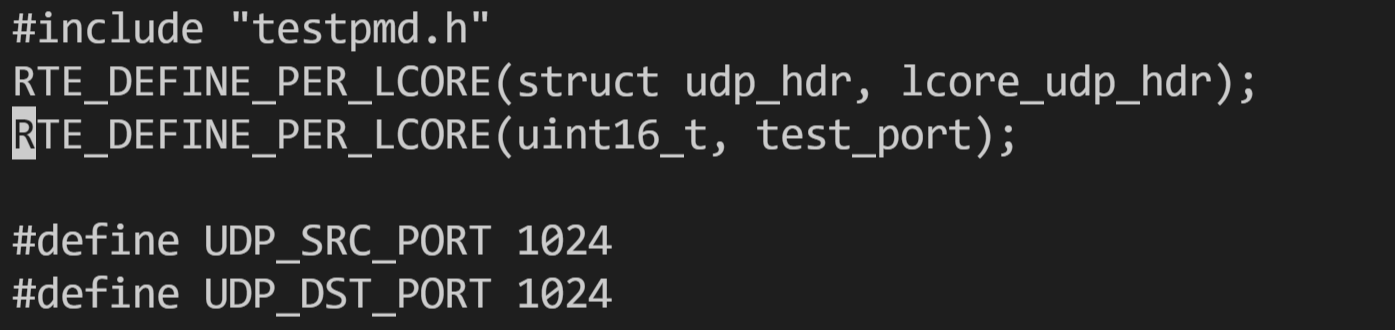
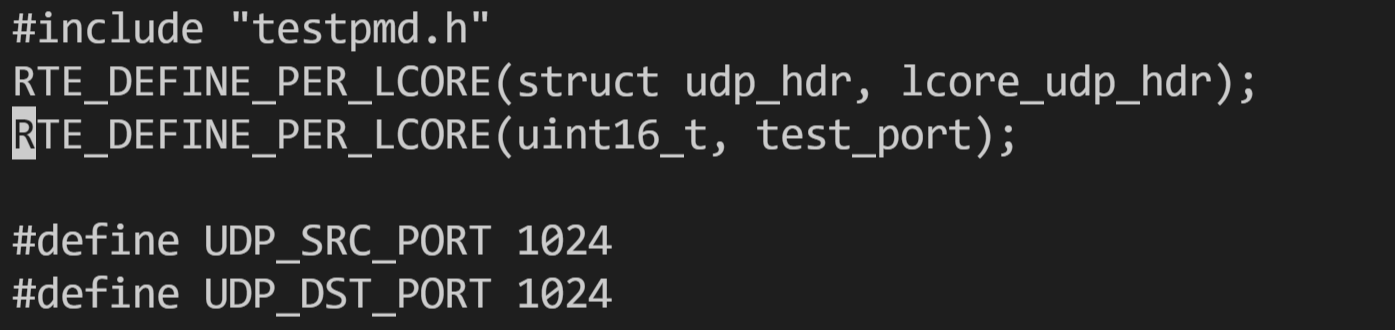
3.1.2 找到
ol_flags |= PKT_TX_MACSEC;,另起一行输入如下内容:/* dummy test udp port */memcpy(&RTE_PER_LCORE(lcore_udp_hdr), &pkt_udp_hdr, sizeof(pkt_udp_hdr));
3.1.3 然后找到下面的
for (nb_pkt = 0; nb_pkt < nb_pkt_per_burst; nb_pkt++) {,另起一行输入如下内容:RTE_PER_LCORE(test_port)++;RTE_PER_LCORE(lcore_udp_hdr).src_port = rte_cpu_to_be_16(2222);RTE_PER_LCORE(lcore_udp_hdr).dst_port = rte_cpu_to_be_16(rte_lcore_id() * 2000 + RTE_PER_LCORE(test_port) % 64);
修改完成后,如下图所示:
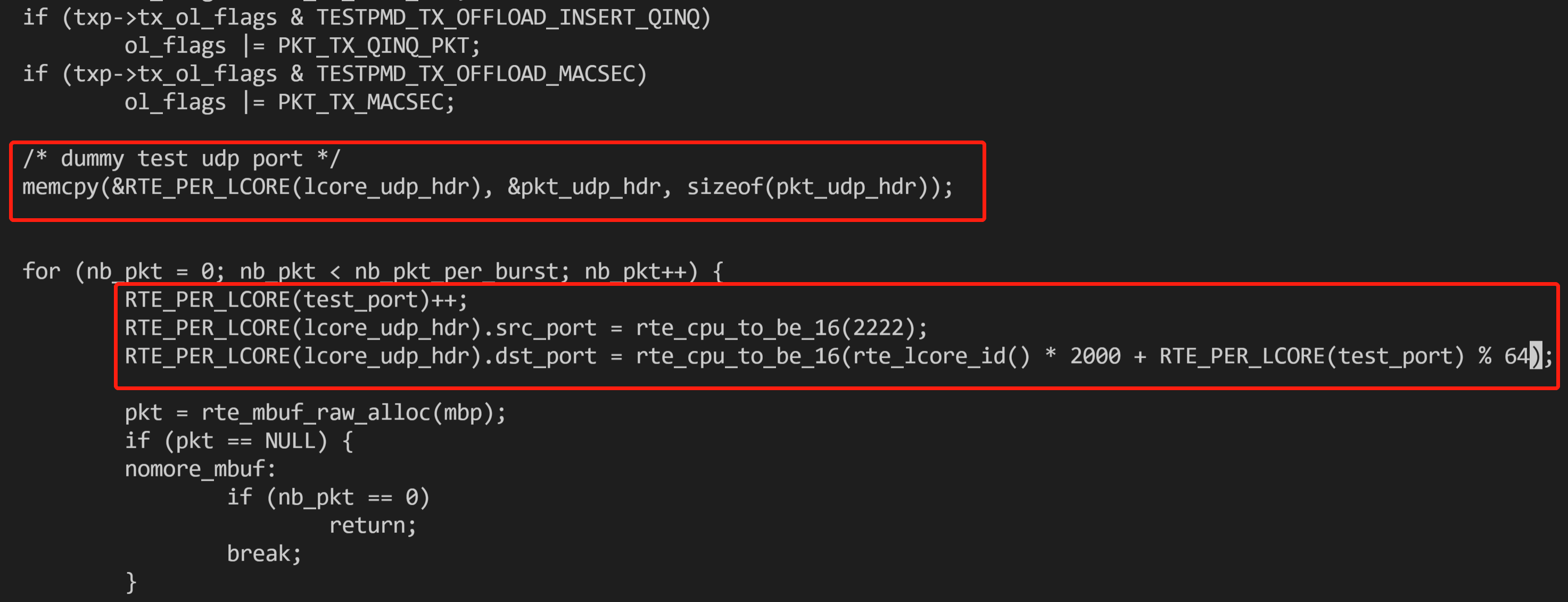
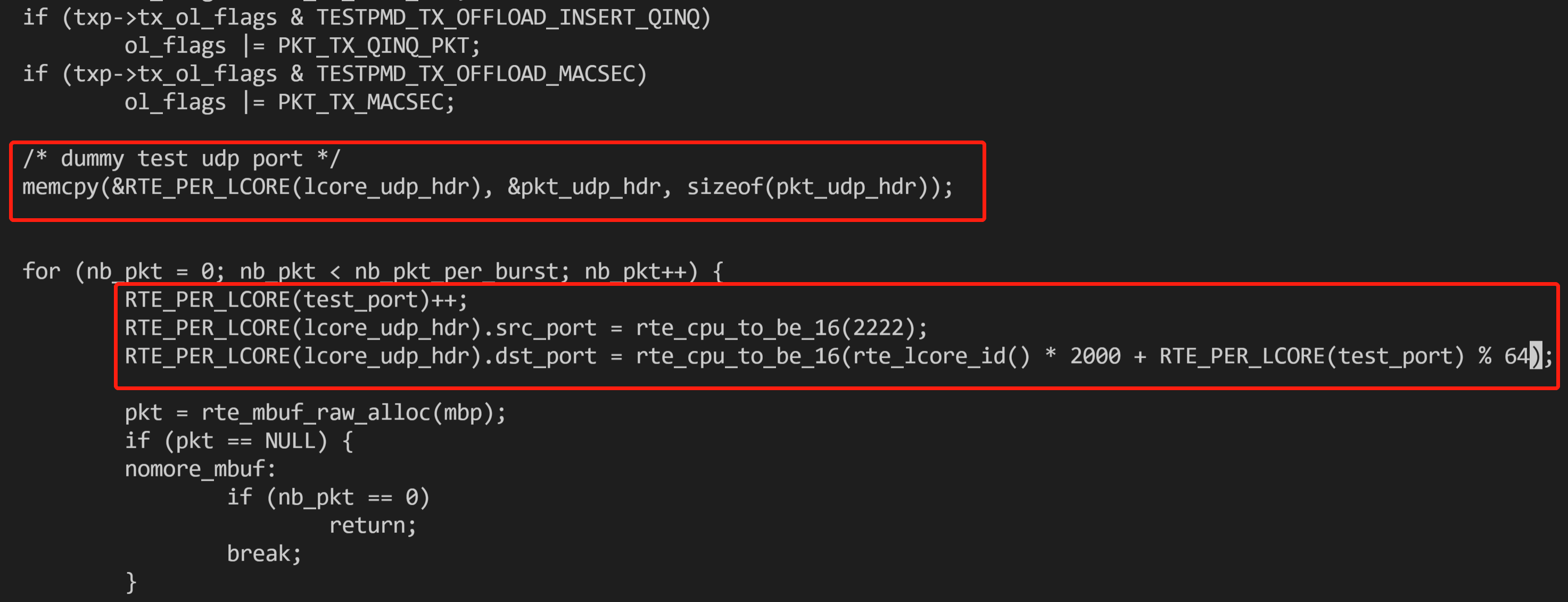
3.1.4 找到
copy_buf_to_pkt(&pkt_udp_hdr, sizeof(pkt_udp_hdr), pkt,,将其替换为如下内容:copy_buf_to_pkt(&RTE_PER_LCORE(lcore_udp_hdr), sizeof(RTE_PER_LCORE(lcore_udp_hdr)), pkt,
修改完成后,如下图所示:


执行以下命令,修改
dpdk/config/common_base 文件。vim dpdk/config/common_base
按 i 进入编辑模式,找到 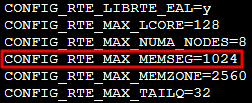
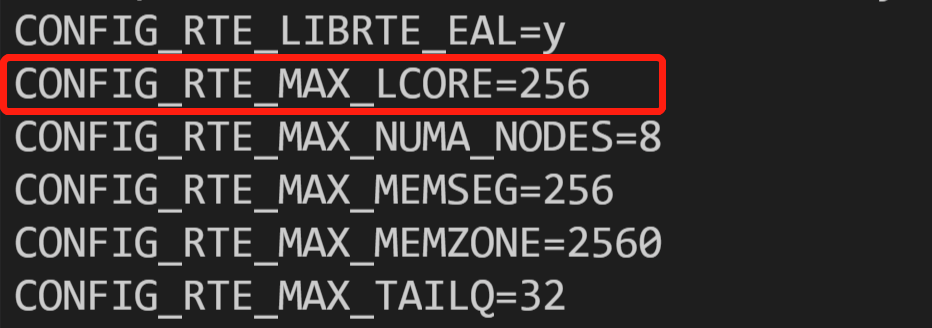
CONFIG_RTE_MAX_MEMSEG=256,将其修改为1024。修改完成后如下图所示:
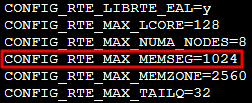
CONFIG_RTE_MAX_LCORE=128,如果您的系统中 cpu core 数大于128就可以改成256。修改完成后如下图所示:
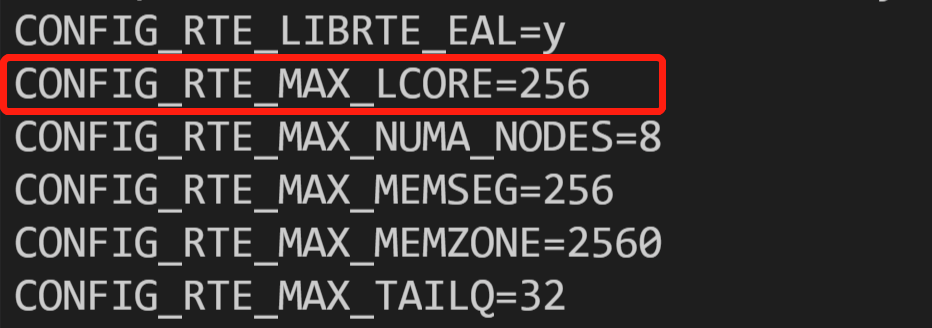
说明:
接受及发送端机器均需修改以上配置文件,您可使用以下命令,将修改完成的文件发送至对端,避免重复修改。
scp -P 22 /root/dpdk/app/test-pmd/txonly.c root@<IP地址>:/root/dpdk/app/test-pmd/scp -P 22 /root/dpdk/config/common_base root@<IP地址>:/root/dpdk/config
4. 执行以下命令,将
dpdk/app/test-pmd/txonly.c 的 IP 地址修改为测试机器所用 IP。vim dpdk/app/test-pmd/txonly.c
按 i 进入编辑模式,找到如下内容:
#define IP_SRC_ADDR (198U << 24) | (18 << 16) | (0 << 8) | 1;#define IP_DST_ADDR (198U << 24) | (18 << 16) | (0 << 8) | 2;
将数字198、18、0、1替换为机器 IP,SRC_ADDR 为发送端 IP,DST_ADDR 为接收端 IP。
5. 对应机器操作系统,执行以下命令,安装 numa 库。
yum install numactl-devel
apt-get install libnuma-dev
6. 在
dpdk/ 目录下执行以下命令,关闭 KNI。sed -i "s/\\(^CONFIG_.*KNI.*\\)=y/\\1=n/g" ./config/*
7. 若您的操作系统内核版本较高(例如5.3),则请执行以下命令,屏蔽差异。
sed -i "s/\\(^WERROR_FLAGS += -Wundef -Wwrite-strings$\\)/\\1 -Wno-address-of-packed-member/g" ./mk/toolchain/gcc/rte.vars.mk
sed -i "s/fall back/falls through -/g" ./lib/librte_eal/linuxapp/igb_uio/igb_uio.c
8. 执行以下命令,编译 DPDK。
make defconfig
make -j
配置大页内存
执行以下命令,配置大页内存。
echo 4096 > /sys/kernel/mm/hugepages/hugepages-2048kB/nr_hugepages
若出现报错信息,则说明大页内存不足,可调整命令配置。例如:
echo 2048 > /sys/kernel/mm/hugepages/hugepages-2048kB/nr_hugepages
装载内核模块及绑定接口
说明:
1. 切换登录方式为 使用 VNC 登录 Linux 实例。由于将网卡驱动绑定至 igb_uio 用户态驱动后,该网卡将无法通过 ssh 或 IP 访问,仅支持通过 VNC 或 console 方式访问。
2. 依次执行以下命令,装载 UIO 模块及绑定 virito 接口。
ifconfig eth0 0
ifconfig eth0 down
modprobe uio
insmod /root/dpdk/build/kmod/igb_uio.ko
cd /root/dpdk/usertools/
python3 dpdk-devbind.py --bind=igb_uio 00:05.0
说明:
命令中的 00.05.0 为示例地址,请执行以下命令,获取网卡实际地址。
python3 dpdk-devbind.py -s
完成测试后,可通过请执行以下命令,恢复网卡变更。
cd /root/dpdk/usertools/
python3 dpdk-devbind.py --bind=virtio-pci 00:05.0
ifconfig eth0 up
测试带宽及吞吐量
说明:
测试命令通过 txpkts 参数控制发包大小,测试带宽使用1430B,测试 pps 使用64B。
此步骤的命令参数适用于 CentOS 8.2 操作系统。若使用其他系统镜像版本,则需结合实际场景调整参数后重新测试。例如,CentOS 7.4 内核版本为3.10,与 CentOS 8.2 的内核版本4.18存在性能差异,可将带宽测试命令中的
nb-cores 修改为2。关于命令参数的更多信息,请参见 testpmd-command-line-options。1. 执行以下命令,发送端采用 TX only 模式启动 testpmd, 接收端启用 rxonly 模式。
发送端:
/root/dpdk/build/app/testpmd -l 8-191 -w 0000:00:05.0 -- --burst=128 --nb-cores=32 --txd=512 --rxd=512 --txq=16 --rxq=16 --forward-mode=txonly --txpkts=1430 --stats-period=1
说明:
其中
-l 8-191 -w 0000:00:05.0 这两个参数需要替换成您测试环境中的实际值,以下相同处理。接收端:
/root/dpdk/build/app/testpmd -l 8-191 -w 0000:00:05.0 -- --burst=128 --nb-cores=32 --txd=512 --rxd=512 --txq=16 --rxq=16 --forward-mode=rxonly --stats-period=1
2. 执行以下命令,测试 pps(UDP 64B 小包)。
发送端:
/root/dpdk/build/app/testpmd -l 8-191 -w 0000:00:05.0 -- --burst=128 --nb-cores=32 --txd=512 --rxd=512 --txq=16 --rxq=16 --forward-mode=txonly --txpkts=64 --stats-period=1
接收端:
/root/dpdk/build/app/testpmd -l 8-191 -w 0000:00:05.0 -- --burst=128 --nb-cores=32 --txd=512 --rxd=512 --txq=16 --rxq=16 --forward-mode=rxonly --stats-period=1
得出如下图所示测试结果:

网络带宽计算
可根据接收端 PPS 和测试包长来计算当前网络的接收带宽,公式如下:
PPS × packet length × 8bit/B × 10-9 = 带宽
结合测试得出数据,可得当前带宽为:
4692725pps × 1430B × 8bit/B × 10-9 ≈ 53Gbps
说明:
报文长度1430B,包含14B以太网头、4B CRC 以及20B IP 头。
测试结果中 Rx-pps 为瞬时统计值,您可多次测试求其平均值,得到更准确的结果。

 是
是
 否
否
本页内容是否解决了您的问题?